Sophos är ett antivirusprogram som skyddar mot virus, skadlig kod, trojaner, maskar, robotar, potentiellt oönskade program och andra säkerhetshot.
Om du inte längre behöver Sophos i din Macbook ger den här guiden steg för steg instruktioner om hur du tar bort det på ett säkert sätt och raderar alla dess element.
Det finns 3 metoder som du kan följa för att avinstallera programmet, innan dess finns det ett par förutsättningar att uppfylla.
Steg 1. Avsluta Sophos som körs på din Mac
För det kan du följa nedanstående steg:
- Öppna Spotlight search genom att trycka på Command + Space tillsammans.
- Sök efter ”Activity Monitor”
- I Activity Monitor, sök efter ”Sophos”
- Välj alla Sophos-program som körs på din Mac & klicka på ”Stop”
- Använd sedan ”Force Quit”




Steg 2. Inaktivera manipulationsskyddet innan du gör några ändringar
Öppna terminalen (Program -> Verktyg -> Terminal) och kör följande kommandon:
sudo ./InstallationDeployer –remove –tamper_password
Om du inte kommer ihåg lösenordet för manipulationsskyddet kan du köra kommandot nedan:
Steg 3. Ta bort Sophos från Mac
Metod ett (traditionellt sätt)
1: Ta bort direkt från dina ”Program”.
I Finder på din Mac klickar du på Program -> högerklicka på Sophos-ikonen -> välj ”Flytta till papperskorgen”.

Om du inte har avslutat programmet kommer du att få ett felmeddelande, eftersom programmet är öppet och körs.

2: Ta bort andra program som är relaterade till Sophos.
- Klicka på ”Finder” Sök efter Remove Sophos. Du kommer att se programmet för borttagning och andra filer relaterade till Sophos
Välj alla och flytta till papperskorgen
3: Rensa papperskorgen (den här metoden kanske inte helt avinstallerar filerna).
Metod två. Fullständig borttagning av Sophos från Mac
1: Hitta och avinstallera programmet manuellt.
För att hitta programmet:
- Klicka på ”Finder”
- Sök efter sökordet ”Remove Sophos”
- Du kommer att se borttagningsprogrammet och filen under fliken ”This Mac”.

Klicka på programmet ”Remove Sophos Home” och klicka på ”Continue”.

Du kommer att bli ombedd att ange lösenordet till din Mac för att avinstallera programmet.
Det kommer att visas att programmet avinstalleras.
När det har tagits bort framgångsrikt kommer du att se ett meddelande som detta

2: Borttagning av stödjande filer relaterade till Sophos-applikationen.
Nu är applikationen helt borttagen från din Macbook.
Den som tar bort applikationen tar dock inte bort de stödjande filerna från lagringsutrymmet, såvida du inte manuellt letar upp dem och tar bort dem. Annars kommer dessa filer att ta betydande lagringskapacitet från din enhet.
För att göra det kan du följa nedanstående steg:
Gå till ”Library” och sök efter nyckelordet ”Sophos”. Du hittar biblioteket genom att följa följande steg.

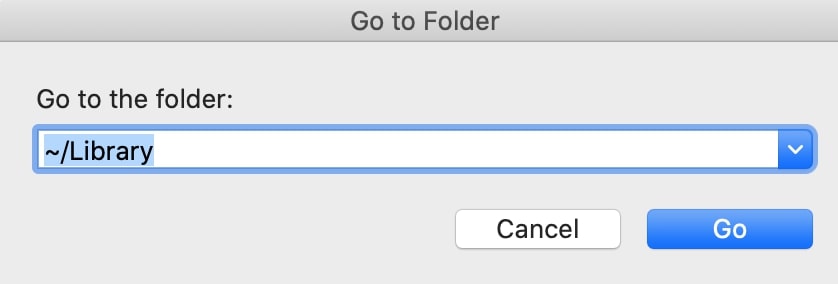
När du söker efter nyckelordet ”Sophos” visas alla filer enligt nedan.

Välj alla dessa filer och flytta dem till papperskorgen (ta bort).
Gå tillbaka till biblioteket och sök i mappen ”Saved Application State” och kontrollera om det finns några filer som är relaterade till Sophos där med namnet. Om det finns filer, välj och flytta till papperskorgen.

Gå tillbaka till biblioteket och sök i mappen ”Preferences” och gör samma sak som i steget ovan för att ta bort filer.
Till sist går du tillbaka till papperskorgen och tömmer den. (Grattis! Du har helt avinstallerat Sophos från din macOS)
Metod tre. Ta bort med hjälp av terminal
Om du är mer bekant med den tekniska sidan av MacBook kan du använda nedanstående snabba steg.
1: Öppna bara terminalen
2: Skriv följande kommando
3: Dra och släpp programikonen till terminalen. Den får automatiskt fram sökvägen till programmet.

4: Tryck på Enter och mata in ditt lösenord så avinstallerar terminalen programmet åt dig.
Med hjälp av metoderna som förklaras ovan kan du avinstallera Sophos-applikationen från din MacBook.
Vi rekommenderar att du använder metod två för att enkelt och 100 % garanterat ta bort applikationen.
